Excelなどの表計算ソフト、名簿や一覧表を作るだけではもったいない。
表計算ソフトのだいご味は、関数を使って元の数から統計を取ったり、グラフを作ったりして、客観的なデータの分析をすることにあると思う。
そんな時に便利なのが、条件に合った文字や数字を数えることのできる「COUNTIF」関数。
Excelを持っていない人もフリーの表計算ソフトで十分に使うことができる。
特定の数字や文字が入力されているセルを数える「COUNTIF」関数
「COUNTIF」は表計算ソフトの特定の文字が入ったセル数を数える関数。
画像はLibreOfficeCalcというフリー(無料)で利用できる表計算ソフトだが、Excelでも使い方は同じ。
数式の構造も同じ。
1.セルをひとつクリックする。
2.数式バーに「=COUNTIF(数える初めのセル:終わりのセル,"=数える文字や数")を入力する。
3.〔Enter〕を押す。
例えば、「=COUNTIF(B2:D9,"=B")」なら、「B2からD9のセルの中で、Bの文字の入っているセルを数える」ということ。
「COUNTIF」関数で空白セルのみを数える
「COUNTIF」関数で空白セルのみを数えることもできる。
「=COUNTIF(B2:D10, "")」ならば、B2からD10までの何も入力されていない空白セルを数える。
「=COUNTBLANK(B2:D10)」でもB2からD10までの何も入力されていない空白セルを数えることができる。
「COUNTIF」関数で文字が入力されているセルを数える
COUNTIF関数で文字が入力されているセル(空白以外のセル)を数える場合。
「=COUNTIF(B2:D10, "<>")」でB2からD10までの文字が入力されているセル(空白以外のセル)を数える。
ということになる。
この場合、数式は「=COUNTA(B2:D10)」
COUNTA関数は、もともと「セル範囲に含まれる空白ではないセルの個数を返す」関数。
「COUNTIF」関数で特定の範囲の数字の入力されたセルを数える
特定の範囲の数字が入力されたセルを数えてみよう。
例えば「=COUNTIF(B2:D10,">=0")-COUNTIF(B2:D10,">=3")」の場合、指定した範囲B2:D10の中から、ゼロ以上3未満の値が入ったセルを数えることになる。
「=COUNTIF(B2:D10,"<3")」でも意味は同じ。
ちなみに
という意味になる。
全てのセルを数える
空白セルも、データの入っているセルも全て数える場合「=COUNTBLANK(範囲)+COUNTIF(範囲, "<>")」を使う。
「=COUNTBLANK(B2:D10)+COUNTIF(B2:D10, "<>")」の場合、B2:D10のすべてのセルを数える。
「COUNTIF」関数だけでもセルの総数を数えられそうなものだが、LibreOfficeCalcだとエラーが出る。
「=COUNTBLANK(範囲)+COUNTIF(範囲, "<>")」ならば、エラーなくすべてのセルを数えることができる。
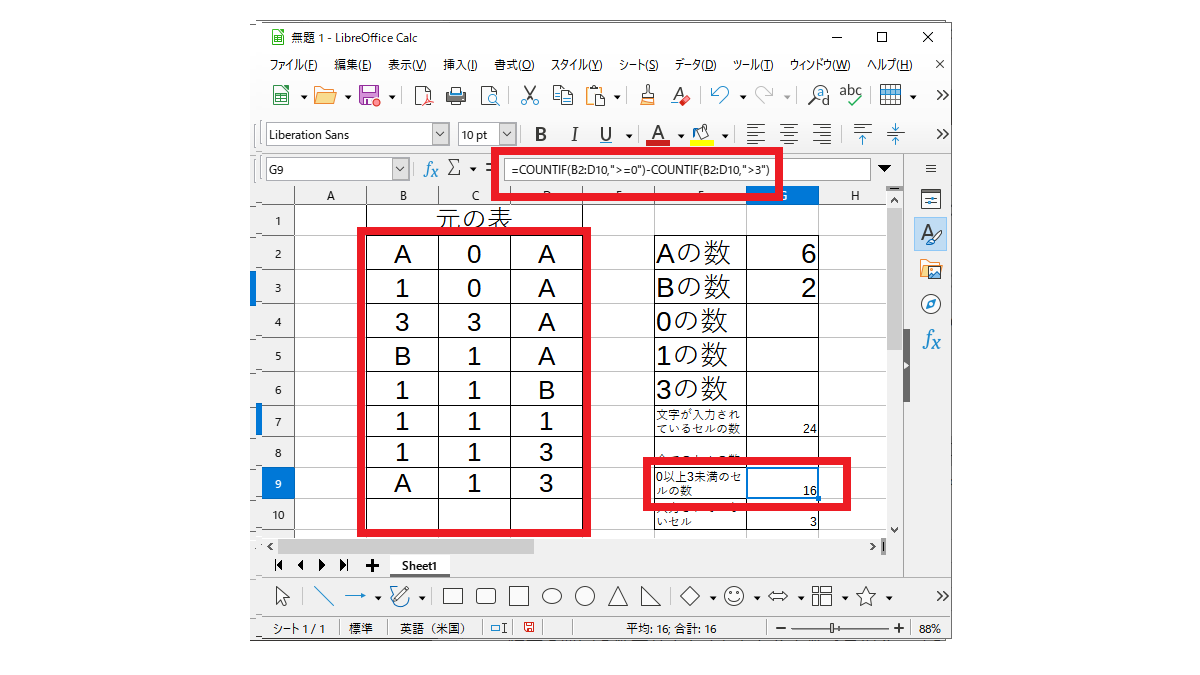
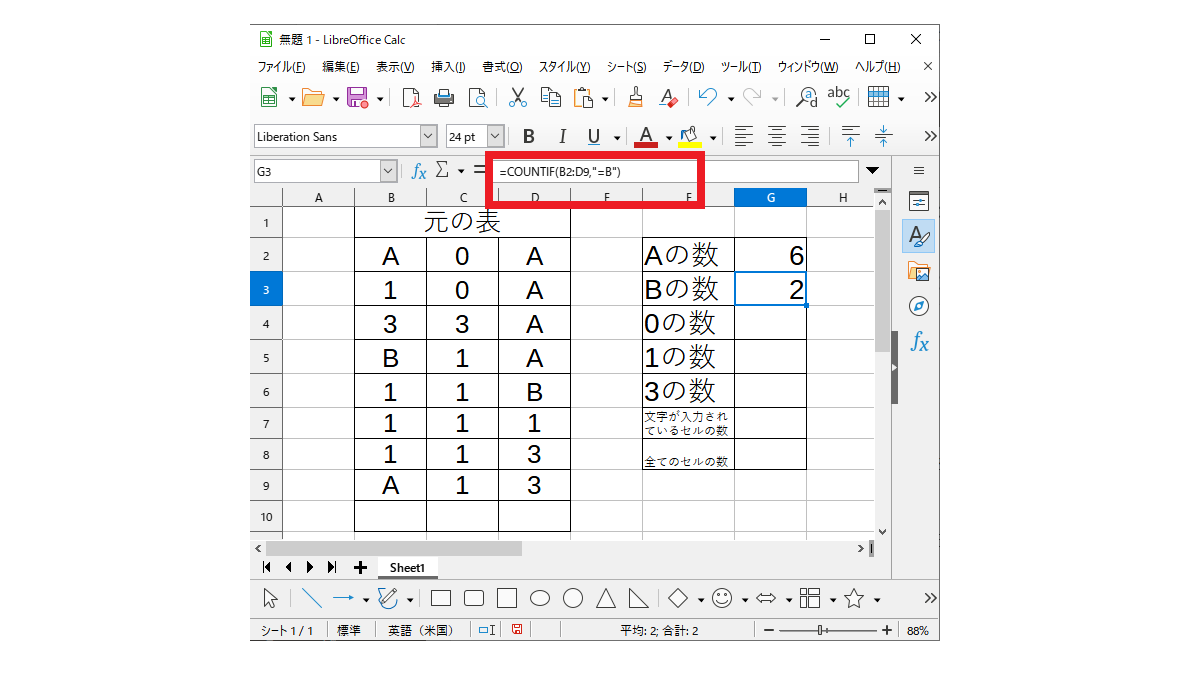
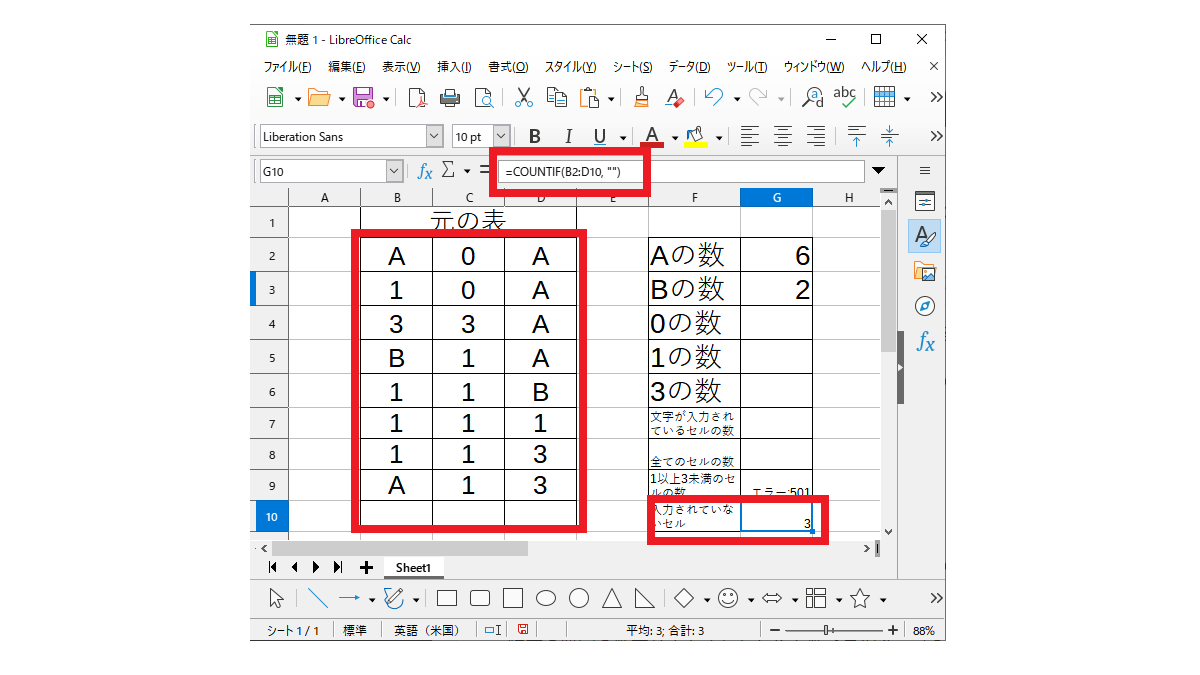


コメント